
Du har en haug med DVDer som sitter rundt huset ditt, men du kan ikke engang huske når du sist så DVD-spilleren og den bærbare datamaskinen din har ikke engang en diskstasjon lenger . Det er på tide å modernisere samlingen din. Her viser vi deg hvordan du kan rippe DVDene dine til datamaskinen din ved hjelp av den sveitsiske hærkniven til videokonverteringsverktøy: håndbrems.
Trinn null: Installer håndbrems og libdvdcss slik at du kan dekryptere DVDer
Hovedverktøyet vi skal bruke til å rippe DVDer heter Håndbrekk , hvilken du kan laste ned her . Uten esken kan håndbremsen rive en hvilken som helst DVD som ikke er kopibeskyttet ... men nesten alle DVDer du kjøper i butikken er kopibeskyttet. Å komme seg rundt dette er en merkelig grått område lovlig , så applikasjoner som håndbrems kan ikke lovlig inkludere programvaren som trengs for å dekryptere kopibeskyttede DVDer. Du kan imidlertid laste den ned separat - så lenge du bare bruker denne til å se en film på datamaskinen din og ikke starte en bootlegging-virksomhet, lover vi at vi ikke forteller deg noe om det.
Vi bruker et gratis DVD-avspillingsbibliotek som heter libdvdcss. Dette lar håndbremsen lese dine krypterte DVDer og rippe dem til datamaskinen din. Prosessen er litt annerledes for Windows- og Mac-brukere, så vi går gjennom hver enkelt. Merk at du ikke trenger å gjøre dette hver gang du ripper en DVD - når libdvdcss er installert, kan du hoppe til trinn én hver gang du ripper en ny plate.
Hvordan installere libdvdcss på Windows
Først må du laste ned libdvdcss til datamaskinen din. For 32-biters versjoner av Windows, last ned denne versjonen . 64-biters brukere burde last ned denne versjonen . Hvis du ikke er sikker på hvilken versjon av Windows du har, sjekk ut denne artikkelen .
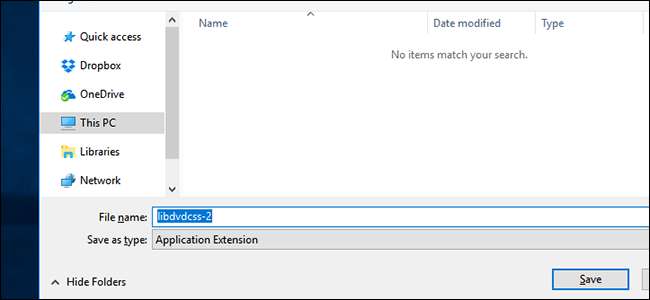
Kopier .dll-filen til håndbremseprogrammappen. Hvis du brukte standard installasjonsinnstillinger, bør dette være i C: \ Program Files \ Handbrake.

Etter dette vil håndbremsen kunne lese dine krypterte DVDer.
Slik installerer du libdvdcss på macOS
Installering av libdvdcss er litt mer komplisert på macOS, fordi El Capitan introduserte en sikkerhetsfunksjon kalt Systemintegritetsbeskyttelse som ikke lar deg installere libdvdcss uten litt hjelp. Hvis du er på Yosemite eller eldre, kan du last ned libdvdcss-pakkefilen her og dobbeltklikk den for å installere den.
I SLEKT: Slik installerer du pakker med Homebrew for OS X
Imidlertid, hvis du er på El Capitan eller nyere, skal vi bruke et kommandolinjeverktøy kalt Homebrew for å få det. Hvis du ikke er kjent med Homebrew, sjekk ut vår guide om hvordan du installerer den her . Heldigvis tar det bare noen få Terminal-kommandoer å installere Homebrew hvis du ikke allerede har gjort det. Når du er ferdig, kom tilbake hit.
For å installere libdvdcss, trykk Command + Space og søk etter Terminal for å starte et kommandolinjevindu. Skriv deretter inn
bryg installer libdvdcss
og trykk enter.
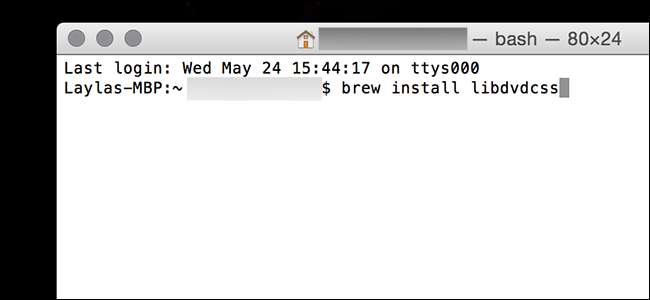
Homebrew vil laste ned og installere libdvdcss-biblioteket. Når du er tilbake på ledeteksten, blir biblioteket installert.
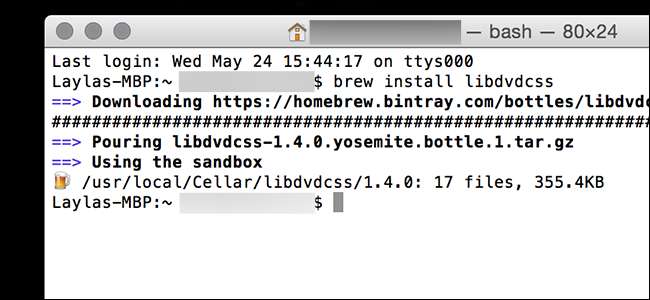
Når dette er ferdig, bør håndbremsen kunne lese alle dine krypterte DVDer.
Trinn 1: Åpne DVDen din i håndbremsen
Når du har installert libdvdcss, er det på tide å bli rippende. Åpne håndbremsen og velg DVD-stasjonen fra sidefeltet som vises.
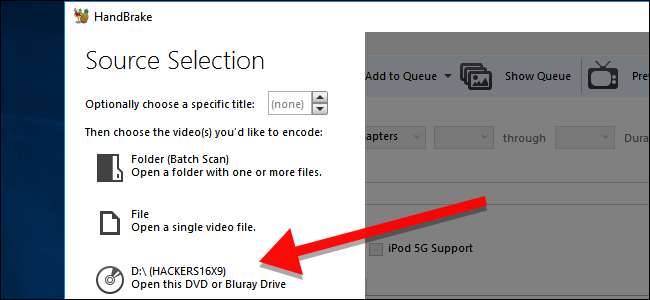
Håndbrems tar litt tid å skanne titlene på DVDen. Vent til denne prosessen er ferdig. Det skal bare ta et øyeblikk. Hvis libdvdcss ikke ble installert feil, vil du se en feil som sier at platen ikke kan leses her i stedet.

Ikke vær redd av håndbremsens komplekse vindu - det meste av dette skal være ganske enkelt. Når DVDen din er åpen, går du til rullegardinboksen "Tittel" og velger hvilken tittel du vil rippe. Som standard velger håndbremsen filmen, men hvis du vil rive noen spesielle funksjoner eller slettede scener, kan du endre målet du vil rippe her. Du kan også endre hvilke kapitler du vil rippe, hvis du bare vil ha en del av filmen.
Under Destination, klikk Bla gjennom for å velge hvor du vil plassere filmen etter at du har poppet den.
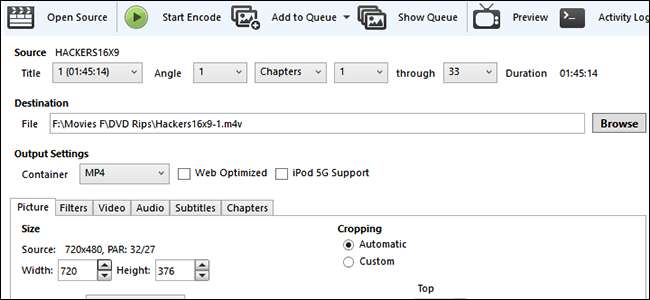
Trinn to: Velg kvalitetsinnstilling
Deretter må du bestemme kvaliteten på utdatafilen din. Jo høyere kvalitet filmen er, jo mer plass tar den på harddisken. Hvis du er teknisk, kan du bruke kategoriene Bilde, video og lyd til å justere disse innstillingene, men de fleste trenger bare å klikke på en ting: en forhåndsinnstilling.
Langs høyre side av håndbremsevinduet ser du et utvalg forhåndsinnstillinger (hvis du ikke ser det, drar du hjørnet av vinduet til håndbremsen og utvider det til du gjør det). Det er forhåndsinnstillinger for nesten alt du trenger: Apple TV, Android-telefoner, PlayStation og mye mer. Hvis du ser på datamaskinen din, kan du bruke en av "Generelle" forhåndsinnstillinger - "Rask" og "Veldig rask" vil være av lav kvalitet, men liten i størrelse, mens "HQ" og "Super HQ" vil ha høyere kvalitet, men ta opp mer plass.
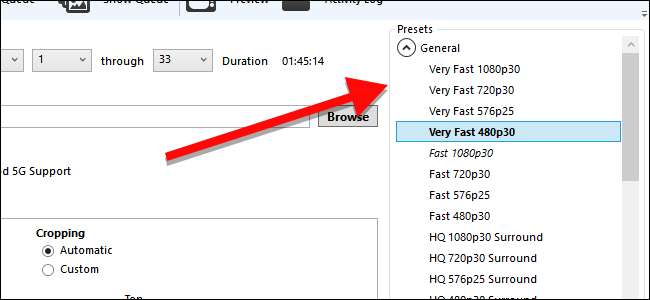
Hvis du ripper en DVD som selges i USA, velger du 480p forhåndsinnstilling. Europeiske DVD-er er vanligvis 576p. Ikke velg større forhåndsinnstillinger som 720p eller 1080p for DVDer - de vil ikke få videoen din til å se bedre ut, de vil bare gjøre filen større.
Trinn tre: Begynn å rippe!
Når du har valgt tittel og forhåndsinnstilling, klikker du på Start koding øverst i vinduet. Ta en matbit.

Du vil se en fremdriftslinje nederst som vil fortelle deg hvor mye tid du har igjen i rip. Rips av høyere kvalitet vil ta lengre tid, så du vil la datamaskinen kjøre en stund.
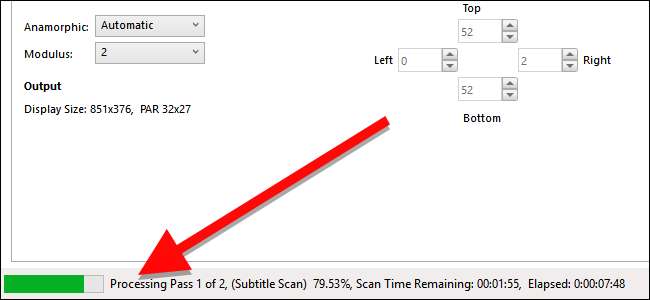
Når ripingen er ferdig, bør du kunne dobbeltklikke på den for å se den! Eller hvis du bruker et filmbiblioteksprogram som Plex, fortsett og legg til filmen i biblioteket ditt .







